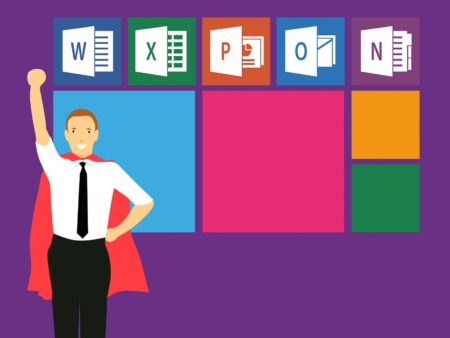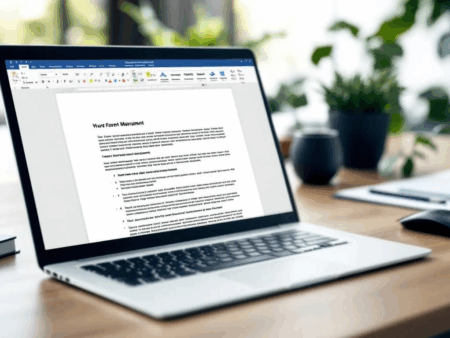Schnell ist es passiert, dass auf dem Smartphone die falschen Bilder oder auch Videos des letzten Urlaubs gelöscht wurden. Die Panik ist meist groß, aber zum Glück gibt es Möglichkeiten, die Daten zu retten.
Wir zeigen Ihnen, wie Sie gelöschte Bilder auf Android-Handys wiederherstellen.
Gelöschte Fotos auf dem Android-Smartphone wiederherstellen – je schneller desto einfacher
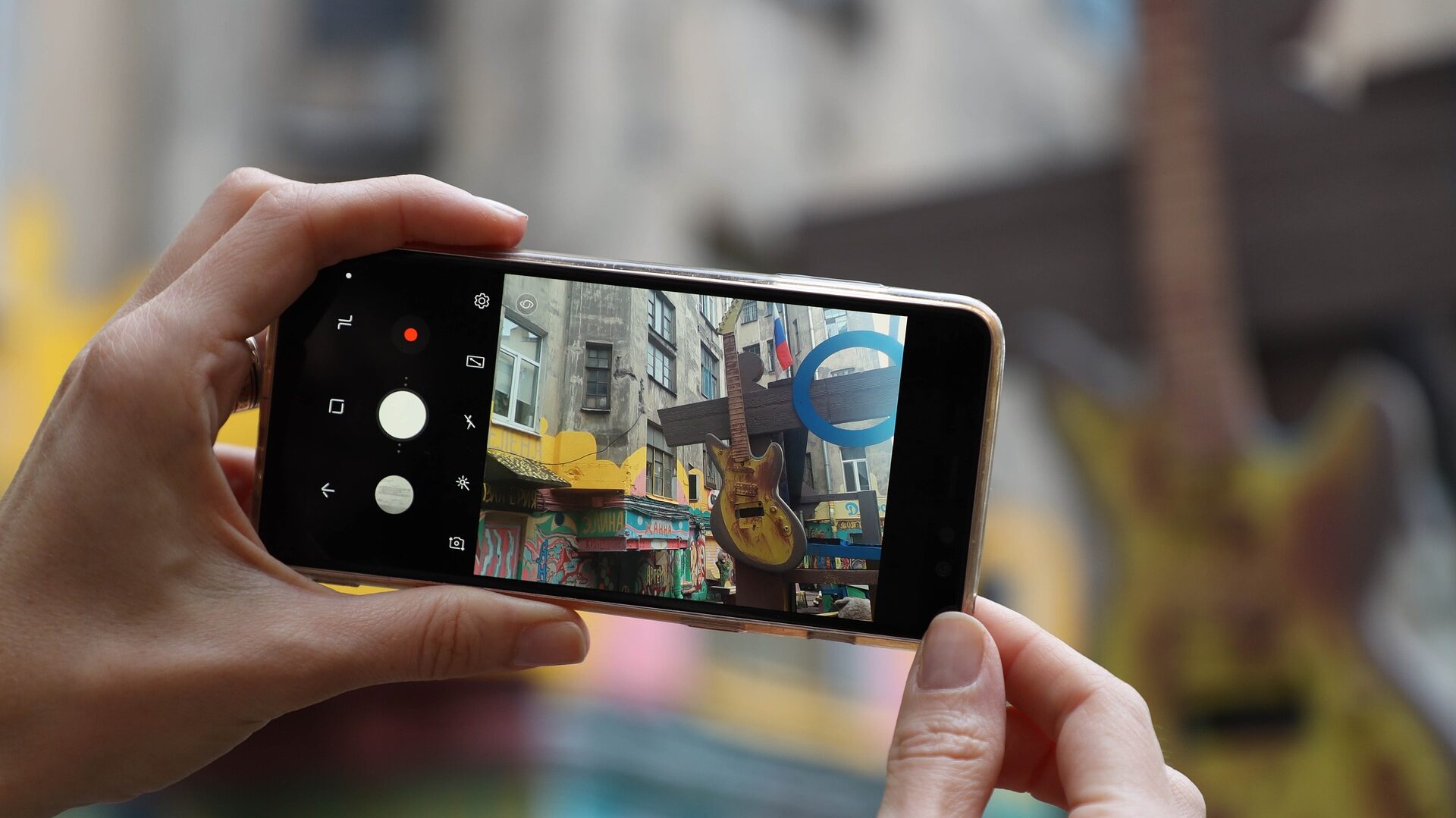
Versehentlich gelöschte Fotos sind keine Seltenheit.
Da es keine Seltenheit ist, dass Bilder aus der Galerie des Handys unbeabsichtigt gelöscht werden, gibt es das praktische Feature des Papierkorbs, den Sie ohne PC kostenlos nutzen können.
Alle Fotos werden zunächst in den Papierkorb verschoben und dort für 30 weitere Tage gespeichert.
Haben Sie ein Foto also erst kürzlich gelöscht und fällt Ihnen dies zeitnah auf, so können Sie gelöschte Bilder auf dem Android-Smartphone wiederherstellen, indem Sie sie aus dem Papierkorb zurückholen.
Keyfacts:
Auch beim iPhone landen alle gelöschten Fotos zunächst im Papierkorb und werden erst nach 30 Tagen entfernt.
Dafür öffnen Sie die Galerie und klicken am unteren Bildschirmrand auf die drei Punkte. Nun werden Ihnen die Einstellungen angezeigt.
Klicken Sie nun auf „Papierkorb“ werden Ihnen alle gelöschten Bilder, die Sie wiederherstellen können, angezeigt.
Zusätzlich erhalten Sie eine Information darüber, wie lange die Bilder noch im Papierkorb vorhanden sind, bevor sie endgültig gelöscht werden.
Alle Bilder im Papierkorb können Sie anwählen und durch nur einen Klick wiederherstellen. Alternativ können Sie die Bilder und Videos auch komplett vom Gerät löschen.
Je nachdem, welches Smartphone Sie nutzen, sind zwei unterschiedliche Einstellungs-Menüs vorhanden, sodass Sie unter Umständen zum anderen wechseln müssen. Dieses sollte jedoch ebenfalls sichtbar über drei Punkte zu erreichen sein.
Tipp: Nutzen Sie Google Fotos, was kostenlos ohne PC möglich ist, so können Sie die Bilder auf dem Android-Smartphone wiederherstellen, sofern noch keine 60 Tage vergangen sind.
Das Wiederherstellen von Bildern, die bei WhatsApp und Snapchat gelöscht wurden
Haben Sie ein Bild bei WhatsApp versehentlich gelöscht, so ist dies kein Beinbruch, denn Fotos und Video-Dateien werden automatisch auf dem Gerät gespeichert.

Whatsapp-Bilder landen direkt auf dem internen oder externen Speicher.
Diese Dateien finden Sie regulär in der Galerie oder dem Speicherordner für WhatsApp-Dateien.
Bei einem regelmäßig erfolgten Backup können Sie die Dateien so auch dann wiederfinden, wenn das Bild zwischenzeitlich aus der Galerie gelöscht wurde.
Nutzen Sie Snapchat, so werden Dateien nicht im regulären Speicher, sondern nur im Zwischenspeicher abgelegt, sodass sie nur eine gewisse Zeit verfügbar sind. Diese Zeitspanne kann der Absender festlegen.
Sie haben jedoch die Möglichkeit, Apps zu installieren, die gelöschte Bilder aus dem Cache wiederherstellen können.
Infrage kommen hier die beiden Apps „Dumpster“ sowie „Snap Server“.
Gelöschte Daten mit Apps wiederherstellen

Überprüfen Sie Ihren Google Account
Die meisten Android-Benutzer sind mit einem Google-Konto verbunden und viele Ihrer Daten könnten dort gesichert worden sein. Dies beinhaltet Kontakte, Fotos (über Google Fotos) und Daten, die von Drittanbieter-Apps in Google Drive gespeichert wurden.
Geeignete Software
Sie können einige Programme kostenlos ohne Root nutzen, um Daten wiederherzustellen. Dies gilt auch dann, wenn diese vermeintlich endgültig gelöscht wurden.
Ohne Root-Zugriff bleibt Ihr System auf jeden Fall geschützt, ganz gleich, ob Sie mit dem PC, ohne PC, auf dem Tablet oder dem Handy arbeiten möchten.
Bei Android Data Recovery haben Sie beispielsweise die Möglichkeit, eine umfangreiche Datenrettung Ihres Android-Systems mit dem PC durchzuführen.
Photorec ist eine Open-Source-Software, die helfen kann, verlorene Partitionen und zahlreiche Dateiformate wiederherzustellen. Denken Sie daran, dass Sie für die Nutzung dieser Software Ihr Android-Gerät per USB an Ihren PC anschließen und den Debugging-Modus aktivieren müssen.
Alternativ können Sie auch zur kostenpflichtigen Software EaseUS Data Recovery Wizard Pro greifen, um nicht nur zuletzt gelöschte Daten wiederherzustellen.
Android Datenrettungs-Tools
Es gibt zahlreiche Drittanbieter-Software-Tools auf dem Markt, wie Dr.Fone, EaseUS MobiSaver, DiskDigger für Android, um nur einige zu nennen. Viele dieser Tools haben kostenlose Testversionen, mit denen Sie sehen können, welche Daten Sie wiederherstellen könnten.
Sichern und Wiederherstellen mit ADB (Android Debug Bridge)
Fortgeschrittene Nutzer, die mit dem ADB-Tool vertraut sind, können dieses nutzen, um Daten zu sichern und nach einem Datenverlust wiederherzustellen. Es erfordert jedoch einige Fachkenntnisse und ist eher für fortgeschrittene Nutzer empfehlenswert.
Professioneller Datenwiederherstellungsservice
Wenn alle anderen Methoden fehlschlagen und die Daten besonders wichtig sind, könnte ein professioneller Datenrettungsdienst in Betracht gezogen werden. Diese Dienste können jedoch kostspielig sein und es gibt keine Garantie für eine erfolgreiche Datenwiederherstellung.
Das Wichtigste ist, nachdem Sie einen Datenverlust festgestellt haben, keine neuen Daten mehr zu speichern oder die betroffenen Apps weiter zu nutzen, da dies die Chancen zum erfolgreichen Wiederherstellen verringern kann.
Tipp: Um gelöschte Bilder nicht zu verlieren, bietet sich neben einem regelmäßigen Backup die automatische Sicherung in einer Cloud an.
Vorsorge ist besser als Nachsorge: Daten automatisch sichern

Um zu verhindern, dass wichtige Daten auf Ihrem Android-Gerät verloren gehen, ist es entscheidend, Proaktive Maßnahmen zu ergreifen. Im Folgenden finden Sie einige Tipps, wie Sie Ihre Daten schützen und das Risiko eines Datenverlustes minimieren können:
Regelmäßige Backups
Das regelmäßige Anlegen von Backups ist der Schlüssel zur Datensicherheit. Nutzen Sie die in Android integrierte Backup-Funktion, die Ihre Daten automatisch in Ihrem Google-Konto sichern kann. Dazu gehören App-Daten, Kontakte, Geräteeinstellungen und vieles mehr. Einstellungen dafür finden Sie in den Systemeinstellungen unter ‚Sichern & Zurücksetzen‘.
Cloud-Dienste nutzen
Bilder, Videos und Dokumente können Sie auf Diensten wie Google Fotos, Google Drive oder anderen Cloud-Speichern wie Dropbox oder Microsoft OneDrive sichern. Viele dieser Dienste bieten die Möglichkeit, Daten automatisch zu synchronisieren, sobald eine Internetverbindung besteht.
Speichern auf externen Speichermedien
Neben Cloud-Backups ist es sinnvoll, wichtige Dateien zusätzlich auf externen Speichermedien wie einer SD-Karte, einem USB-Stick oder einer externen Festplatte zu sichern. Dadurch sind Ihre Daten auch sicher, wenn Sie keinen Zugang zum Internet haben oder die Cloud-Dienste ausfallen sollten.
Einsatz von Anti-Virus- und Anti-Malware-Software
Die Installation einer guten Anti-Virus- und Anti-Malware-Software kann verhindern, dass Schadsoftware wichtige Daten beschädigt oder löscht. Stellen Sie sicher, dass Ihre Schutzsoftware immer auf dem neuesten Stand ist.
Apps von vertrauenswürdigen Quellen
Installieren Sie Apps ausschließlich aus dem Google Play Store oder anderen vertrauenswürdigen Quellen. Apps aus unbekannten Quellen könnten Schadsoftware enthalten, die zu Datenverlust führen kann.
Betriebssystem aktuell halten
Stellen Sie sicher, dass Ihr Android-Betriebssystem auf dem neuesten Stand ist. Sicherheitsupdates enthalten oft Patches für Sicherheitslücken, die sonst von Malware genutzt werden könnten, um Ihre Daten zu beschädigen oder zu stehlen.
Verschlüsselung verwenden
Verschlüsseln Sie Ihr Gerät, um zu verhindern, dass Dritte im Falle eines Diebstahls oder Verlustes auf Ihre Daten zugreifen können. In den Sicherheitseinstellungen Ihres Geräts können Sie die Verschlüsselung aktivieren.
Physischer Schutz des Gerätes
Schützen Sie Ihr Gerät, indem Sie es in einer robusten Hülle aufbewahren und es vor Elementen wie Wasser, Staub oder extremen Temperaturen schützen. Physikalische Schäden können zu Datenverlust führen.
Durch diese Schritte können Sie das Risiko eines Datenverlustes deutlich reduzieren und dafür sorgen, dass Ihre persönlichen Informationen sicher bleiben. Erinnern Sie sich daran, dass die beste Verteidigung gegen Datenverlust die Kombination aus Vorsichtsmaßnahmen und der Bereitschaft zur regelmäßigen Anwendung von Schutzmechanismen ist.
Welche Daten kann man nur schwer oder nicht wiederherstellen?
Die Wiederherstellbarkeit von Daten auf Android-Geräten hängt von verschiedenen Faktoren ab, wie z. B. dem Datentyp, der Dauer seit dem Löschen, ob ein Backup existiert und ob die Daten überschrieben wurden. Hier sind einige Beispiele für Datenarten und ihre Wiederherstellbarkeit.
Wiederherstellbare Daten:
- Kontakte und Anrufprotokolle: Wenn diese Informationen zuvor mit Ihrem Google-Konto oder in einem lokalen Backup gesichert wurden, können sie meist problemlos wiederhergestellt werden.
- Fotos und Videos: Sofern sie nicht überschrieben wurden, lassen sich Fotos und Videos oft mit Hilfe von Datenwiederherstellungs-Apps retten. Cloud-Dienste wie Google Fotos bieten zudem häufig eine Papierkorb-Funktion, in der gelöschte Dateien für eine bestimmte Zeit aufbewahrt werden.
- Textnachrichten (SMS): Es gibt Tools, die gelöschte SMS wiederherstellen können, solange diese nicht vom System überschrieben wurden.
- Dokumente und andere Dateitypen: Gleiches gilt für Dokumente wie PDFs, Office-Dateien und ähnliches. Sie können unter Umständen auch wiederhergestellt werden, wenn sie noch nicht überschrieben sind.
- App-Daten: Einige Apps, especially Spiele, sichern Ihren Fortschritt in der Cloud, so dass Sie Ihre Daten leicht wiederherstellen können, wenn Sie das Spiel neu installieren und sich anmelden.
Schwierig oder nicht wiederherstellbare Daten:
- App-spezifische Daten ohne Backup: Wenn für Apps, die keine Daten in der Cloud speichern, kein lokales Backup existiert, kann es sehr schwierig sein, deren Daten nach einer Löschung wiederzubeschaffen.
- Daten nach einem Werksreset: Wenn ein Gerät auf die Werkseinstellungen zurückgesetzt wurde, werden alle Nutzerdaten gelöscht und das Dateisystem wird häufig neu formatiert. Dadurch werden Daten in der Regel unwiederbringlich gelöscht.
- Überschriebene Daten: Sobald eine Datei gelöscht und der von ihr zuvor belegte Speicherplatz durch neue Daten überschrieben wurde, ist eine Wiederherstellung praktisch unmöglich.
- Systemdateien: Für normale Nutzer ist es meist nicht möglich, beschädigte Systemdateien durch übliche Wiederherstellungswerkzeuge zu reparieren.
- Korrupte Daten: Daten, die vor dem Löschen beschädigt wurden oder während eines fehlerhaften Wiederherstellungsversuchs beschädigt werden, können irreversible Schäden aufweisen und somit unbrauchbar sein.
Die Wiederherstellbarkeit hängt also maßgeblich davon ab, wie das Android-System den Speicherplatz der gelöschten Daten behandelt. Wenn neue Daten die alten Daten ersetzen, wird die Wiederherstellung unwahrscheinlich. Um die Chancen einer erfolgreichen Wiederherstellung zu maximieren, sollte das Gerät nach dem bemerkten Datenverlust so wenig wie möglich benutzt werden, um zusätzliche Schreibvorgänge zu vermeiden.
FAQ zum Wiederherstellen von Daten auf Android-Geräten
-
Kann ich gelöschte Daten auf meinem Android-Handy wiederherstellen?
Ja, in vielen Fällen ist es möglich, gelöschte Daten wiederherzustellen, solange die Daten nicht überschrieben wurden. Es gibt verschiedene Wiederherstellungs-Tools und -Methoden, die dabei helfen können.
-
Wie stelle ich gelöschte Dateien von meinem Android-Handy wieder her?
Die Wiederherstellung kann über verschiedene Methoden erfolgen:
Datenwiederherstellungssoftware: Es gibt verschiedene Software-Tools, die Sie auf einem Computer installieren können, um verlorene Daten von einem Android-Gerät zu scannen und wiederherzustellen.
Google-Konto: Wenn Sie Ihre Daten mit einem Google-Konto synchronisiert haben, können Sie verlorene Kontakte, Kalender und einige andere Daten wiederherstellen.
Lokale Backups: Falls Sie lokale Backups auf einer SD-Karte oder einem Computer erstellt haben, können Sie diese nutzen, um Ihre Daten wiederherzustellen. -
Wie funktionieren Datenwiederherstellungs-Apps?
Datenwiederherstellungs-Apps scannen die Speicherbereiche des Android-Geräts, um gelöschte Dateien zu finden, die noch nicht überschrieben wurden. Fortgeschrittene Algorithmen werden genutzt, um Daten aus dem Dateisystem zu extrahieren.
-
Brauche ich Root-Zugriff, um Daten auf meinem Android-Handy wiederherzustellen?
Manche Wiederherstellungs-Apps benötigen Root-Zugriff, um tiefere Scans durchzuführen und mehr Daten wiederherzustellen. Es gibt aber auch Tools, die ohne Root-Zugriff funktionieren, diese sind jedoch oft eingeschränkter in ihren Fähigkeiten.
-
Was sollte ich tun, wenn ich Daten verliere und sie wiederherstellen möchte?Stoppen Sie die Nutzung des Geräts sofort, um zu verhindern, dass gelöschte Daten überschrieben werden. Installieren Sie keine neuen Apps und schreiben Sie keine neuen Daten auf das Gerät. Finden und nutzen Sie dann eine verlässliche Datenwiederherstellungs-App oder -Software.
-
Sind Datenwiederherstellungs-Apps sicher?
Viele Datenwiederherstellungs-Apps sind sicher, aber es ist wichtig, eine vertrauenswürdige App zu wählen, um Datenschutzprobleme und weitere Datenverluste zu vermeiden. Lesen Sie Bewertungen und recherchieren Sie vor der Verwendung.
-
Was sind die Grenzen der Datenwiederherstellung auf meinem Android-Handy?
Daten, die überschrieben wurden, können oft nicht wiederhergestellt werden. Außerdem sind manche Dateien möglicherweise korrupt und nicht mehr nutzbar. Die Effektivität der Wiederherstellung hängt auch davon ab, wie lange es her ist, seit die Daten gelöscht wurden.
-
Was kostet das Wiederherstellen von Daten auf einem Android-Handy?
Die Kosten können variieren. Es gibt kostenlose Tools und Apps sowie kostenpflichtige Dienste mit erweiterten Funktionen. Die Preise hängen von der Software, dem Dienst und dem Umfang der Datenwiederherstellung ab.
-
Wie kann ich Datenverlust auf meinem Android-Handy in Zukunft vermeiden?
Regelmäßige Backups sind der beste Schutz gegen Datenverlust. Nutzen Sie Cloud-Dienste wie Google Drive oder lokale Backups auf einem externen Speichermedium, um sicherzustellen, dass Sie eine Kopie Ihrer wichtigsten Daten haben.
-
Funktioniert die Datenwiederherstellung auch nach einem Werksreset?
Die Chancen, Daten nach einem Werksreset wiederherzustellen, sind sehr gering, da dieser Vorgang in der Regel alle Daten auf dem Gerät löscht und die Speicherbereiche neu formatiert. Einige professionelle Wiederherstellungsdienste könnten jedoch in bestimmten Fällen helfen.
-
Welche Daten kann man nicht wiederherstellen?
Es gibt Daten, die man nur sehr schwer oder nicht wiederherstellen kann. Dazu gehören Systemdateien oder überschriebene Daten.